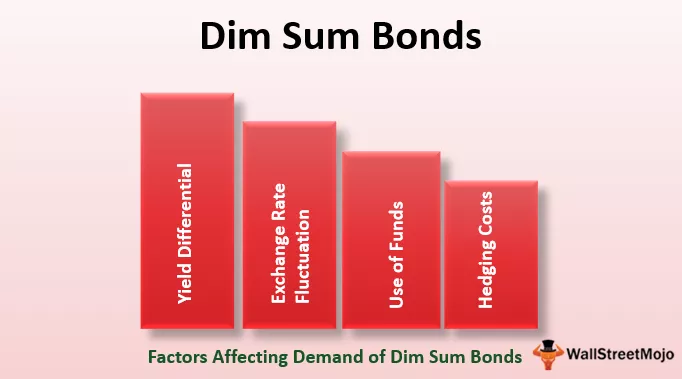Kako umetnuti više redaka u Excel?
Da bismo umetnuli više redaka u excel, prvo moramo odabrati broj redaka na temelju toga da te retke možemo umetnuti. Jednom kada su umetnuti redovi, pomoću tipke F4 možemo ponoviti zadnju radnju i umetnuti onoliko redaka koliko želimo.
Top 4 korisne metode za umetanje redaka u Excel (raspravljeno na primjeru)
- Umetnite red pomoću opcije INSERT
- Umetanje više redaka u Excel pomoću prečice (Shift + razmaknica)
- Umetnite više redaka pomoću okvira s imenom
- Umetnite više redaka metodom Copy & Paste
Razgovarajmo detaljno o svakoj metodi zajedno s primjerom -
Metoda # 1 - Korištenje INSERT opcije
Prvo moramo odabrati redak, ali to ovisi o tome koliko redaka ubacimo. Ako želimo umetnuti dva retka, moramo odabrati dva retka, a ako želimo umetnuti tri više redaka, moramo odabrati tri retka i tako dalje.

Na gornjoj slici odabrao sam tri retka i sada ću desnom tipkom miša kliknuti zaglavlje stupca i kliknuti na insert; ovo bi ubacilo tri više reda u jednom snimku.

Metoda # 2 - Korištenje Excel prečaca (Shift + razmaknica)
- Korak 1: Odaberite ćeliju iznad koju želite umetnuti redak.

- Korak 2: Pomoću tipke prečaca trenutno odaberite cijeli redak. Tipka prečaca tipkovnice je Shift + razmaknica.

- Korak 3: Ako želite umetnuti dva do tri retka, odaberite te redove pomoću tipke Shift + strelica prema dolje . Na slici ispod odabrao sam 4 reda.

- Korak 4: Sada kliknite drugu tipku prečaca Ctrl + (plus tipka) da biste umetnuli red u excel.

Sada smo umetnuli 4 više redaka. Pretpostavimo da trebamo umetnuti još 4 reda; trebamo kliknuti na Ctrl + ako su odabrani redovi ili umjesto toga možemo upotrijebiti tipku F4 koja ponavlja prethodnu radnju u excelu.

3. metoda: Korištenje okvira s imenom.
Pretpostavimo da će nam trebati neko vrijeme ako trebamo umetnuti 150 redaka iznad odabrane ćelije, jer prvo moramo prvo odabrati one mnoge retke, a zatim umetnuti retke u excel prečac.
Trenutačno odabir 150 redaka nije moguće u gornje dvije metode. Možemo ih označiti u Excelu.
- Korak 1: Odaberite ćeliju iznad koju trebamo umetnuti retke.
- Korak 2: Na polju s imenom navedite raspon redaka. U mom slučaju spomenuo sam 5: 155 jer moram umetnuti 150 redaka.

- Korak 3: Nakon unosa raspona pritisnite tipku enter; ovo bi trenutno odabralo stanice od 5: 155.
- Korak 4: Nakon odabira raspona, upotrijebite tipku prečaca Ctrl + za umetanje retka u excel. Ovo će umetnuti 150 redaka u samo jedan klik.
Alternativni prečac za umetanje retka u Excel: ALT + H + I + R je još jedan prečac za umetanje retka u Excel.

4. metoda: Uporaba metode kopiranja i lijepljenja
Microsoft Excel je tako fleksibilan čovjek. Možete li vjerovati da možete umetnuti retke metodom copy-paste?
Da! Dobro ste čuli; retke možemo umetnuti samo kopiranjem i zalijepiti još jedan prazan redak.
- Korak 1: Odaberite prazan redak i kopirajte.

- Korak 2: Sada odaberite gornju ćeliju u koju želite umetnuti retke.
- Korak 3: Kad odaberete željenu ćeliju, odaberite broj redaka koje želite umetnuti i kliknite desnom tipkom miša i odaberite Umetanje kopiranih ćelija.

Studija slučaja: Imam podatke iz A1: A10, kao što je prikazano na donjoj slici.

Želim umetnuti jedan prazan redak nakon svakog retka, kao što je prikazano na donjoj slici.

Alternativna najhladnija tehnika
U gornjem primjeru imam samo deset redaka. Što ako to moram učiniti za 100 stanica? To će vam trebati puno vremena. Međutim, imam najslađu tehniku koju ste ikad vidjeli.
Slijedite korake u nastavku da biste naučili.
- Korak 1: Pored podataka umetnite serijske brojeve.

- Korak 2: Kopirajte te serijske brojeve i zalijepite ih nakon zadnjeg serijskog broja.

- Korak 3: Sada odaberite cijele podatke, uključujući serijske brojeve, i pritisnite Alt + D + S.

- Korak 4: S padajućeg popisa odaberite drugi stupac i provjerite je li odabran najmanji do najviši.

- Korak 5: Sada kliknite U redu. To bi odmah umetnulo prazan redak nakon svakog retka.

Vau! Nevjerojatno. Vjerojatno najcool i najinteligentnija tehnika koju ste do danas naučili :-)
Stvari koje treba zapamtiti
- Alt + H + I + R , Ctrl +, tipka je prečaca za umetanje retka u excel.
- Uvijek umetnite nove retke nakon što ste prvo odabrali cijeli redak. U suprotnom, postoje šanse da se vaši podaci promijene.